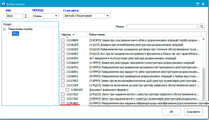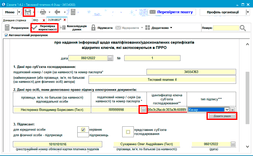5-ПРРО – Повідомлення про надання інформації щодо кваліфікованого сертифіката відкритого ключа за формою J/F1391802
- Опубліковано
Інструкція по заповненню форми № 5-ПРРО “Повідомлення про надання інформації щодо кваліфікованих/удосконалених сертифікатів відкритих ключів, які застосовуються в ПРРО (J/F1391802) у програмі Соната
Підприємство або ФОП, який має намір зареєструвати програмний реєстратор розрахункових операцій (ПРРО), повинен перебувати на обліку в контролюючому органі. Також на обліку має перебувати його господарська одиниця, де буде використовуватись ПРРО, про яку суб’єкт господарювання повідомляє контролюючий орган (форма 20-ОПП).
Реєстрація ПРРО здійснюється на підставі “Заяви про реєстрацію програмного реєстратора розрахункових операцій” за формою № 1-ПРРО (J/F 1316603), що подається в електронній формі за основним місцем обліку суб’єкта господарювання, як платника податків. Про сертифікати електронних підписів та/або печаток, що будуть використовуватись для ПРРО, суб’єкт господарювання повідомляє за формою № 5-ПРРО (J/F1391802).
Для створення форми 5-ПРРО в програмі “Соната” потрібно відкрити розділ РРО на Домашній сторінці та знайти форму J/F1391802.
Програма автоматично заповнить поля шапки документа даними з поточного профілю.
Далі потрібно заповнити таблицю розділу №2 Дані про осіб, яким делеговано право підпису електронних документів.
Для цього натискаєте кнопку Додати рядок в правому, нижньому кутку, під таблицею.
В таблиці заповнюєте: ПІБ відповідальної особи; Податковий номер (або серія та номер паспорта); Ідентифікатор ключа суб’єкта господарювання та вибираєте тип підпису.
Графу 1 “ПІБ відповідальної особи” та графу 2 “Податковий номер (або серія та номер паспорта)” можливо заповнити автоматично, якщо ця особа занесена до довідника Працівників. Для цього натискаєте кнопку з трьома крапочками та вибираєте з довідника потрібного працівника.
Для заповнення графи 3 “Ідентифікатор ключа суб’єкта господарювання” потрібно виконати інструкції зі статті на нашому сайті: “Ідентифікатор ключа суб’єкта”. Як заповнити графу 3 “Повідомлення J/F1391802”.
Після заповнення усіх даних натискаєте кнопку Перевірка коректності.
Якщо все вірно, натискаєте піктограму “Дискета” (Зберегти) біля Меню, потім кнопку Підписати та Відправити до контролюючого органу.